来源:小编 更新:2025-01-11 02:04:56
用手机看
小伙伴们,是不是在游戏中遇到了一些精彩瞬间,想要记录下来和朋友们分享呢?别急,今天就来教你们如何轻松录下游戏全屏,让你的游戏高光时刻不再错过!

你知道吗,全屏录制游戏可是有超多好处的哦!首先,全屏模式下的画面更加细腻,细节展现得淋漓尽致,让你的游戏体验更加沉浸。其次,全屏状态下,那些杂七杂八的桌面图标和弹窗都消失不见,让你可以专心致志地享受游戏乐趣。最重要的是,全屏录制让你的游戏视频更具观赏性,分享到社交平台时,更能吸引小伙伴们的目光!
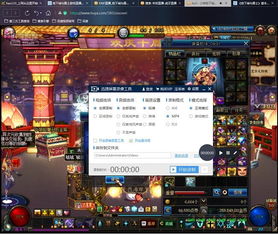
那么,如何调整游戏全屏设置呢?其实,大部分游戏都提供了这样的功能。下面,就让我来带你一步步操作吧!
1. 进入游戏设置:打开你的游戏,找到游戏主菜单中的“设置”或“选项”按钮,点击进入。
2. 查找显示选项:在设置菜单中,找到“显示”或“画面”相关的选项,这里就是调整全屏的关键所在。
3. 选择全屏模式:在这里,你会看到“全屏”、“窗口化”、“无边框窗口”等选项。选择“全屏”,然后保存设置。
4. 重启游戏:有时候,调整设置后需要重启游戏才能生效。所以,记得重启一下游戏,看看效果如何哦!

如果你在游戏中突然想要切换全屏和窗口模式,可以使用快捷键来快速实现。大多数游戏都支持按“Alt + Enter”组合键来切换。这样,你就可以在游戏过程中随时调整屏幕模式,方便极了!
有时候,即使你选择了全屏模式,游戏依然无法全屏显示。这时候,你需要检查一下分辨率设置。在游戏设置中找到“分辨率”选项,确保它和你的显示器分辨率一致。如果设置不匹配,游戏自然就无法全屏显示了。
当然,仅仅调整游戏设置还不够,我们还需要一款好用的录屏软件来帮助录制游戏视频。以下是我为大家推荐的几款录屏软件:
1. 福昕录屏大师:这款软件界面简洁,操作直观,支持高清录制,录制过程中对电脑性能的影响很小。而且,它还支持边录屏边添加注释,方便后期剪辑。
2. 转转大师录屏:这款软件支持多种录制模式,如全屏、区域录制、摄像头录制等,非常灵活。录制的视频质量也很不错,但要注意,如果游戏运行时特别吃资源,可能会出现轻微的卡顿现象。
3. 爱拍录屏:这款软件专注于高清无卡顿的录制体验,还融入了便捷的云存储与分享功能。它支持一键录制,自动优化录制设置,让玩家能够专注于游戏本身。
4. 系统自带Xbox录屏功能:如果你使用的是Windows系统,那么可以试试系统自带的Xbox录屏功能。它不仅可以录制游戏视频,还可以录制应用界面操作。
小伙伴们,现在你们已经学会了如何录游戏全屏了吧!赶紧去试试吧,相信你的游戏高光时刻一定会被完美记录下来!记得分享给你的小伙伴们哦!让我们一起享受游戏带来的快乐吧!